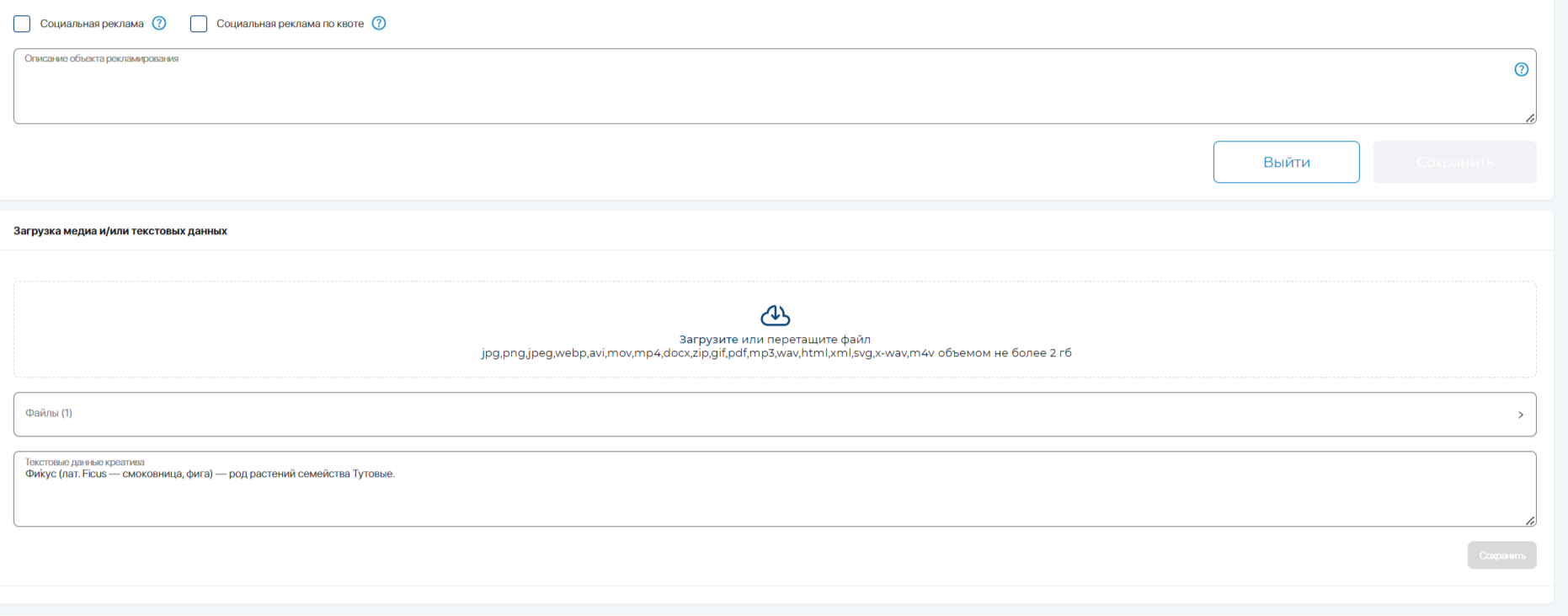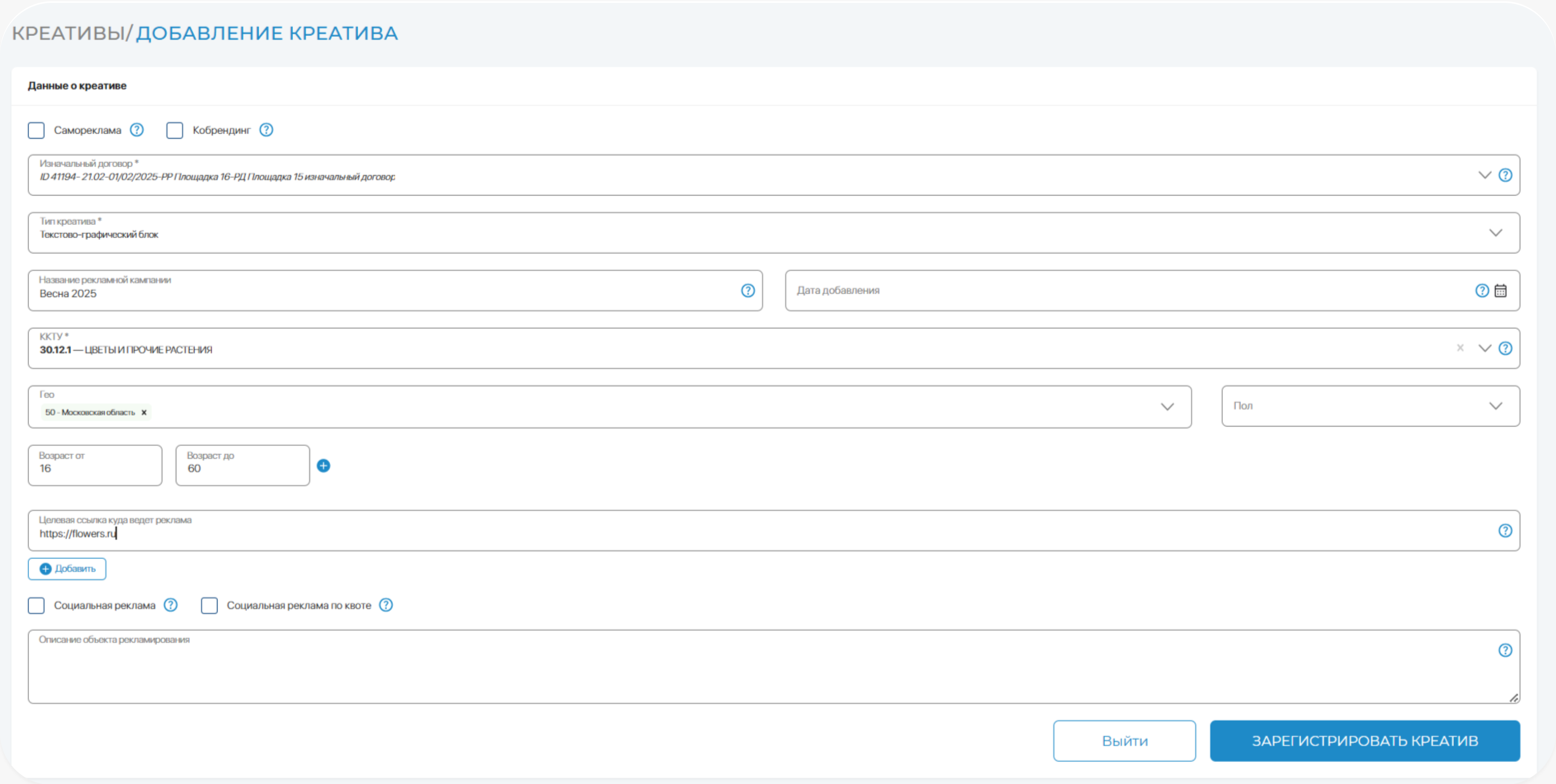
Если креатив относится к Саморекламе, можно проставить соответствующий чекбокс. Смотреть подробнее – здесь.
В случае, если в данной рекламной кампании участвует два и более рекламодателя, можно использовать чекбокс Кобрендинг. Смотреть подробнее – здесь.
При добавлении креатива заносим следующие данные:
1) Подтягиваем договор – здесь указывается Изначальный договор (первый договор в рекламной цепочке, между Рекламодателем и его партнером).
Допустимо подвязывать креатив к самому родительскому договору. Здесь важно понимать: для того, чтобы цепочка выстроилась корректно на стороне ЕРИР, все ее участники должны ссылаться на один и тот же документ – он будет выступать связующим звеном. Мы рекомендуем следовать той же логике, что и в вашей бухгалтерии, хотя на стороне ЕРИР нет ограничения: вы можете регистрировать креатив на сам рамочный договор. Смотреть подробнее – здесь.
2) Выбираем тип креатива:
Примеры рекомендованных типов креатива – здесь.
3) При необходимости заполняем поля «Название РК» и «Дата добавления» – данные поля добавлены для вашего удобства, чтобы ориентироваться во введенных вами ранее данных, заполнять их не обязательно.
4) Выбираем значение из классификатора категорий товаров и услуг.
ККТУ имеет три уровня, пользователем должен быть заполнен в обязательном порядке 3-ий уровень. Первые два уровня являются вспомогательными для поиска.
Формат заполнения: три числа от 1 до 999 с разделителем «точка» между ними (например, 1.1.1).
Если регистрируется креатив, относящийся к кобрендингу, то в ККТУ можно указать несколько значений. Для креатива с одним объектом рекламирования указывается одно значение ККТУ.
ККТУ определяется только на стороне Рекламодателя и передается участнику рынка, который регистрирует креатив.
С полным каталогом категорий можно ознакомиться здесь.
5) В случае необходимости заполняем поля «Гео», «Пол», «Возраст». Поля являются необязательными для заполнения. Они введены, чтобы у пользователей было время адаптироваться к передаче данных, которые в будущем станут обязательными в ЕРИР:
6) Указываем целевую ссылку – полную ссылку перехода. Ее нужно передать в ОРД в случае, когда она есть у креатива. Если при этом в ссылке содержится utm-метки, допустимо передавать ссылку с ними. Возможно указать несколько целевых ссылок в одном креативе. А в случае с редиректами, финальную и остальные ссылки в цепочке редиректов – маркировать не нужно.
7) При необходимости проставляется чекбокс «Социальная реклама» или «Социальная реклама по квоте».
Подробнее про социальную рекламу и социальную рекламу по квоте – здесь.
8) Добавляем описание объекта рекламирования – в этом поле от вас ожидаются следующие данные:
Далее нажимаем «Зарегистрировать креатив», все внесенные данных сохраняются. После нажатия кнопки, появятся поля для добавления медиа и/или текстовых данных.
Пример заполнения поля «Описание объекта рекламирования» – здесь.
9) Загружаем данные по креативу в соответствующие поля.
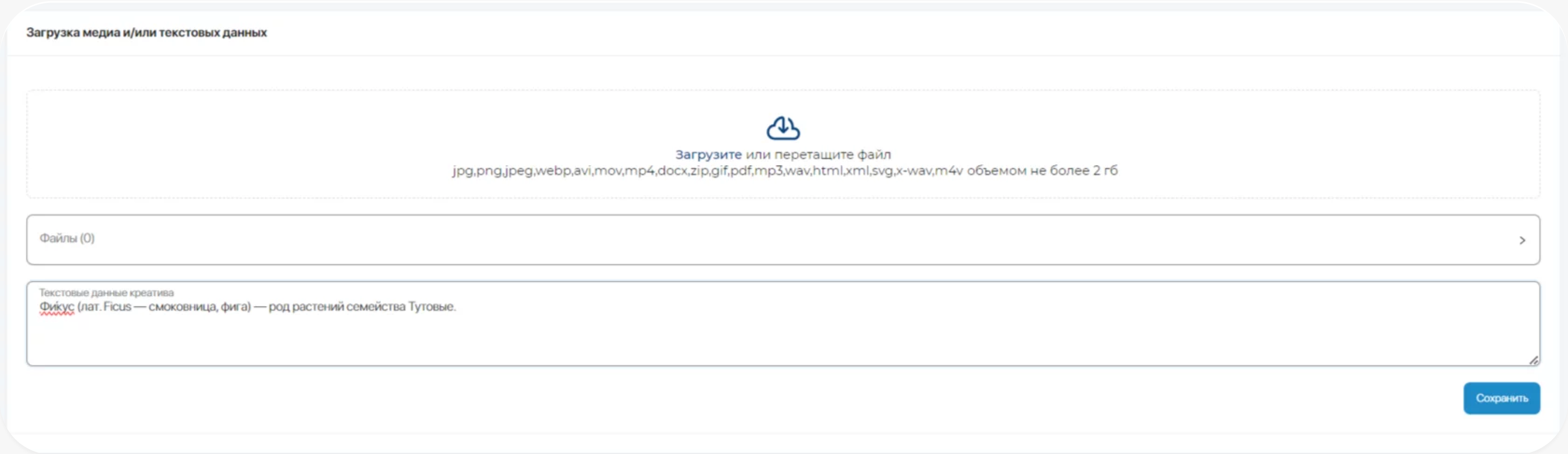
В зависимости от типа креатива будут меняться поля для загрузки данных.
Если выбран тип «Текстовый блок», необходимо заполнить поле «Текстовые данные креатива» и нажать кнопку Сохранить.
Для перечисленных значений ниже необходимо передать текстовые и медиа данные, заполнив поле «Текстовые данные креатива» и загрузив медиа в поле для файлов:
Для значений ниже загружаются только медиа данные:
При загрузке креатива нужно регистрировать все составные части публикации.
Допустимо получать один идентификатор на несколько файлов, если:
С 01.04.2025 г. отменен признак «Нативная реклама». Материалы, которые ранее считались «нативными» и регистрировались через соответствующий чекбокс, теперь регистрируются как обычная реклама, и на них распространяются общие правила подачи статистики.
При создании креатива, заполнив форму с основной информацией и нажав на кнопку «Зарегистрировать креатив», все данные в полях сохраняются. Далее, при переходе к заполнению полей для медиа и/или текстовых данных, кнопка «Сохранить» в форме с основной информацией по креативу будет уже не активна и нажимать ее после внесения медиа и/или текстовых данных повторно не нужно.
Если у вас в креативе есть текстовый блок, то после того, как вы внесли текст и сохранили его, кнопка «Сохранить» в данном поле также деактивируется.
Для выхода из карточки креатива можно нажать кнопку «Выйти».
Если же в карточке креатива и/или в текстовых данных были внесены изменения, то кнопка «Сохранить» активируется в соответствующей части креатива или в обоих разделах, чтобы была возможность сохранить изменения.